ASSALAMUALAIKUMM WR.WB
Di sini saya akan menjelaskan cara konfigurasi Hotspot di Mikrotik
A.PENGERTIAN
Hotspot adalah lokasi fisik di mana orang dapat memperoleh akses Internet , biasanya menggunakan Wi-Fi teknologi, melalui jaringan area lokal nirkabel (WLAN) menggunakan router terhubung ke penyedia layanan internet .
B.MAKSUD & TUJUAN
Agar dapat tersambung dengan internet pada via wifi pada mikrotik.
C.LATAR BELAKANG
Dengan adanya Hotspot kemudahan mengakses internet semakin mudah dilakukan dimana saja selama masih didalam area Hotspot.
D.ALAT & BAHAN
- Laptop
- Mikrotik ( RB941/951 )
- Koneksi internet
- Software Winbox
E.LANGKAH KERJA
1.Pastikan kita sudah masuk pada winbox.
2.Setelah itu kita atur IP Address dan pada interface kita arahkan pada wlan1.
1.Pastikan kita sudah masuk pada winbox.
2.Setelah itu kita atur IP Address dan pada interface kita arahkan pada wlan1.
3.Setelah itu masuk ke IP > Hotspot dan pilih Hotspot setup. Pada hotspot interfaces isikan wlan1.
4.Kemudian pada Local address of network langsung next aja karena sudah terisi secara otomatis.
5.kemudian pada addres pool of Network kita juga tidak mengaturnya karena ini juga sudah tersetting berdasarkan prefix yang kita buat tadi. jadi nantinya client akan mendapatkan ip secara otomatis,Pilih next untuk melanjutkan.
6.Pada select certficat pilih none karena tidak mempunyai certifikat yg terkait
7.Pada IP Address of SMTP pilih default saja.
8.Pada DNS Server saya isikan DNS Telkom.
9.Pada DNS Name digunakan untuk kita login hotspotnya.
10.Kita isikan user admin nya dan password ketika mau login sebagai admin dan akan muncul tampilan konfigurasi hostpot yg telah dibuat tadi.
11.Setelah itu kita atur user yg dapat mengakses klik pada menu User Profil pilih tanda (+)
12.Klik pada tampilan general kita isikan pada Name secara bebas dan pada shared user kita isikan banyaknya user yg dapat mengakses hostpot yg kita buat.klik Apply > OK
13.Kita hidupkan wireless nya klik pada menu wireless untuk menghidupkan klik pada wlan1 kemudian klik pada simbol centang.
14.Untuk mengatur pada wirellesnya klik 2x pada wlan1,Kemudian pilih tab menu wirelles pada Mode pilih ap bridge fungsinya untuk menyebarkan sinyal wifinya,Pada bang kita pilih 20GHz-B/G/N .Kemudian pada SSID kita beri nama untuk wlan kita saya mengisikan mikrotik smk jika sudah klik apply > ok.
15.Terakhir kita cek di client apakah konfigurasi sudah berhasil atau belum. Bila sudah di sambungkan kemudian untuk login ketikan DNS name yg dibuat tadi dan login.
16.Bila muncul tampilan seperti di bawah ini maka sudah tersambung.
KESIMPULAN
- Dalam konfigurasi hotspot ini kita dapat mengeluarkan sinyal wifi ke pada pengguna agar dapat mengakses internet pada area cangkupan wifi yg di buat
REFERENSI
- https://en.wikipedia.org/wiki/Hotspot_(Wi-Fi)
SEKIAN DARI SAYA SEMOGA BERMANFAAT
WASSALAMUALAIKUM WR.WB.
WASSALAMUALAIKUM WR.WB.
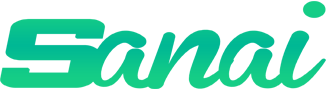





















0 Comments: